Saat menghadapi kendala dalam menginstal sertifikat SSL pada domain di CyberPanel, salah satu masalah umum yang terjadi adalah munculnya sertifikat self-signed. Sertifikat ini biasanya tidak diterima oleh sebagian besar browser modern, sehingga memicu peringatan layar merah yang mengganggu pengalaman pengguna. Untuk mengatasi hal tersebut, terdapat beberapa langkah yang dapat Kamu ikuti guna memastikan sertifikat SSL berfungsi dengan baik dan aman digunakan pada website Kamu. Panduan ini akan membantu Kamu memperbaiki masalah SSL di CyberPanel dengan cara yang efektif dan mudah diikuti.
- Pastikan Kamu memiliki akses root ke VPS melalui SSH.
- Setelah setiap langkah, periksa kembali status sertifikat SSL untuk memastikan masalah telah teratasi.
Langkah-Langkah Memperbaiki Masalah SSL
Step 1 : Perbarui CyberPanel ke Versi Terbaru
CyberPanel yang belum diperbarui dapat menyebabkan masalah SSL. Perbarui CyberPanel dengan menjalankan perintah berikut di SSH:
sh <(curl https://raw.githubusercontent.com/usmannasir/cyberpanel/stable/preUpgrade.sh || wget -O - https://raw.githubusercontent.com/usmannasir/cyberpanel/stable/preUpgrade.sh)
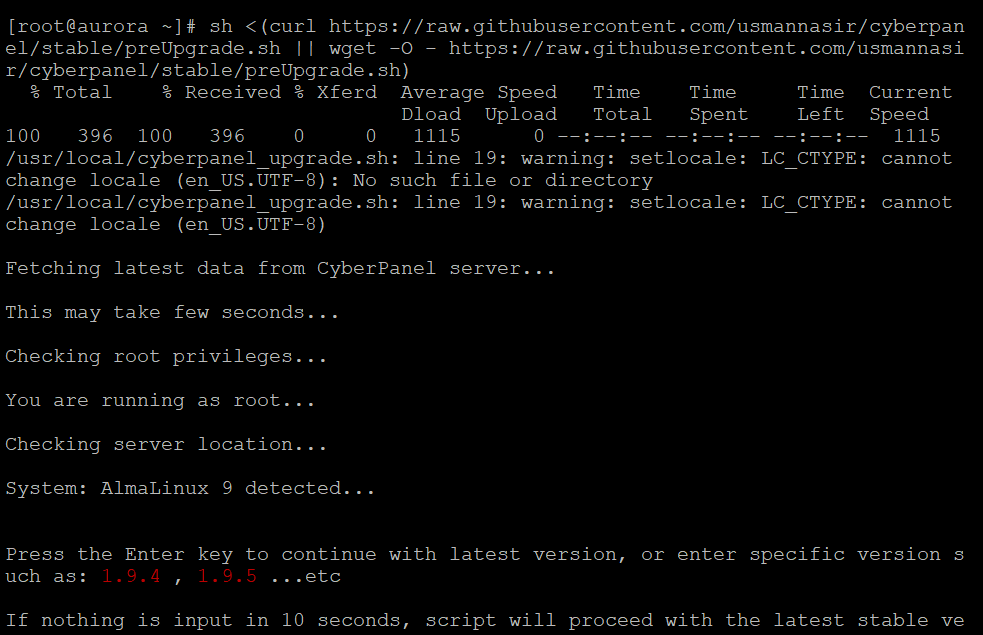
script SSH
Step 2: Perbarui Klien ACME SSL ke Versi Terbaru
ACME adalah klien yang digunakan untuk menerbitkan sertifikat SSL dari Let’s Encrypt. Perbarui dengan perintah berikut:
wget -O - https://get.acme.sh | sh
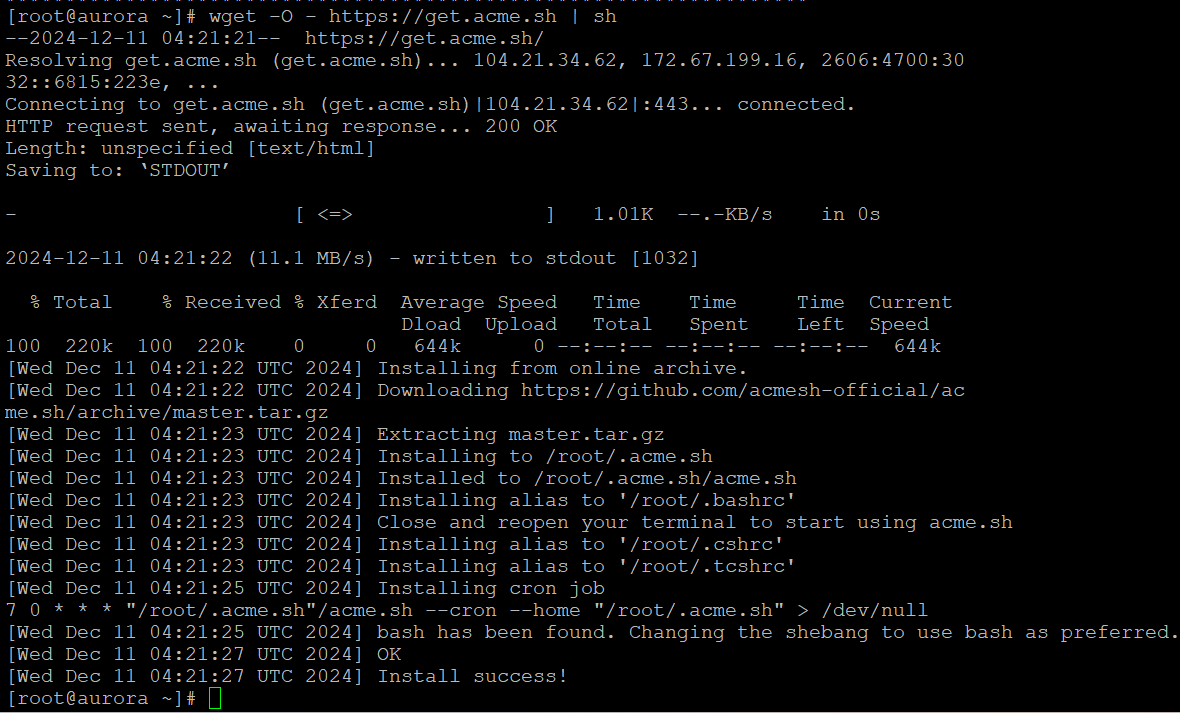
script menerbitkan SSL
Step 3: Periksa Log Error Tambahan
Log error dapat memberikan petunjuk tentang masalah SSL yang spesifik. Jalankan perintah berikut untuk memeriksa log error CyberPanel:
cat /home/cyberpanel/error-logs.txt
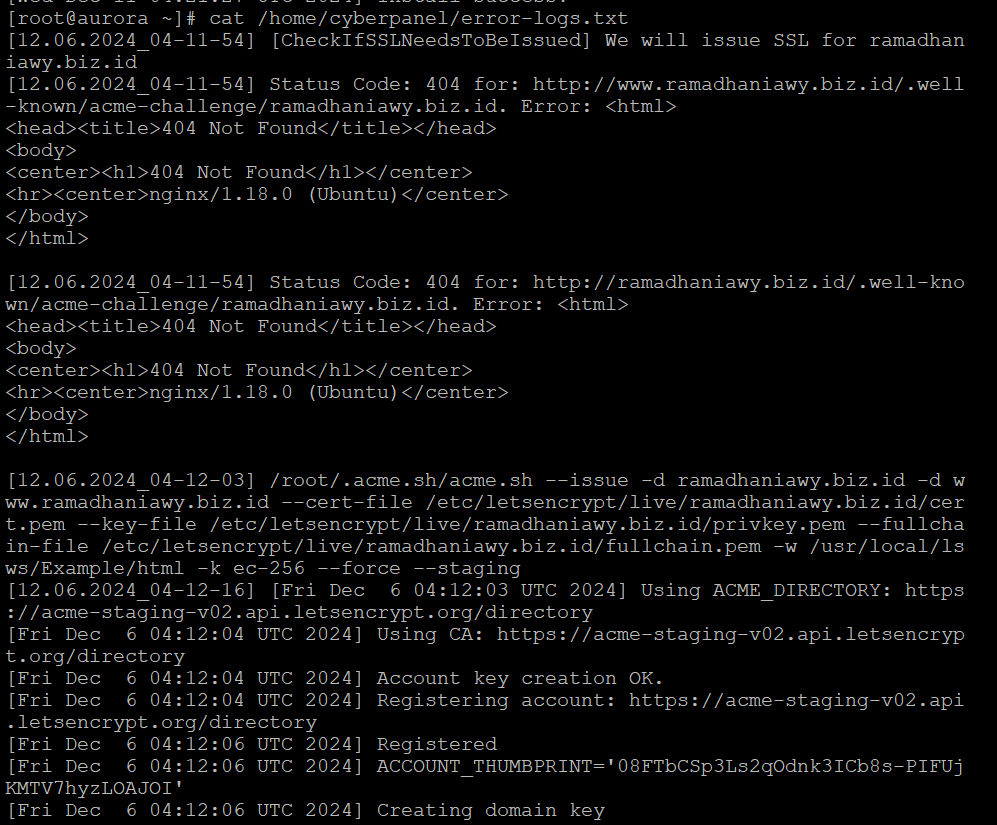
script log error
Tinjau pesan error yang muncul dan perbaiki masalah yang teridentifikasi.
Step 4: Instal Ulang SSL dengan Debug Flag
Jika masalah belum teratasi, coba instal ulang sertifikat SSL menggunakan perintah berikut:
/root/.acme.sh/acme.sh --issue -d yourdomain.com -d www.yourdomain.com --cert-file /etc/letsencrypt/live/www.rmronsol.com/cert.pem --key-file /etc/letsencrypt/live/yourdomain.com/privkey.pem --fullchain-file /etc/letsencrypt/live/yourdomain.com/fullchain.pem -w /home/yourdomain.com/public_html --server letsencrypt --force --debuglogs.txt
Catatan: Ganti yourdomain.com dengan nama domain Kamu Sob!
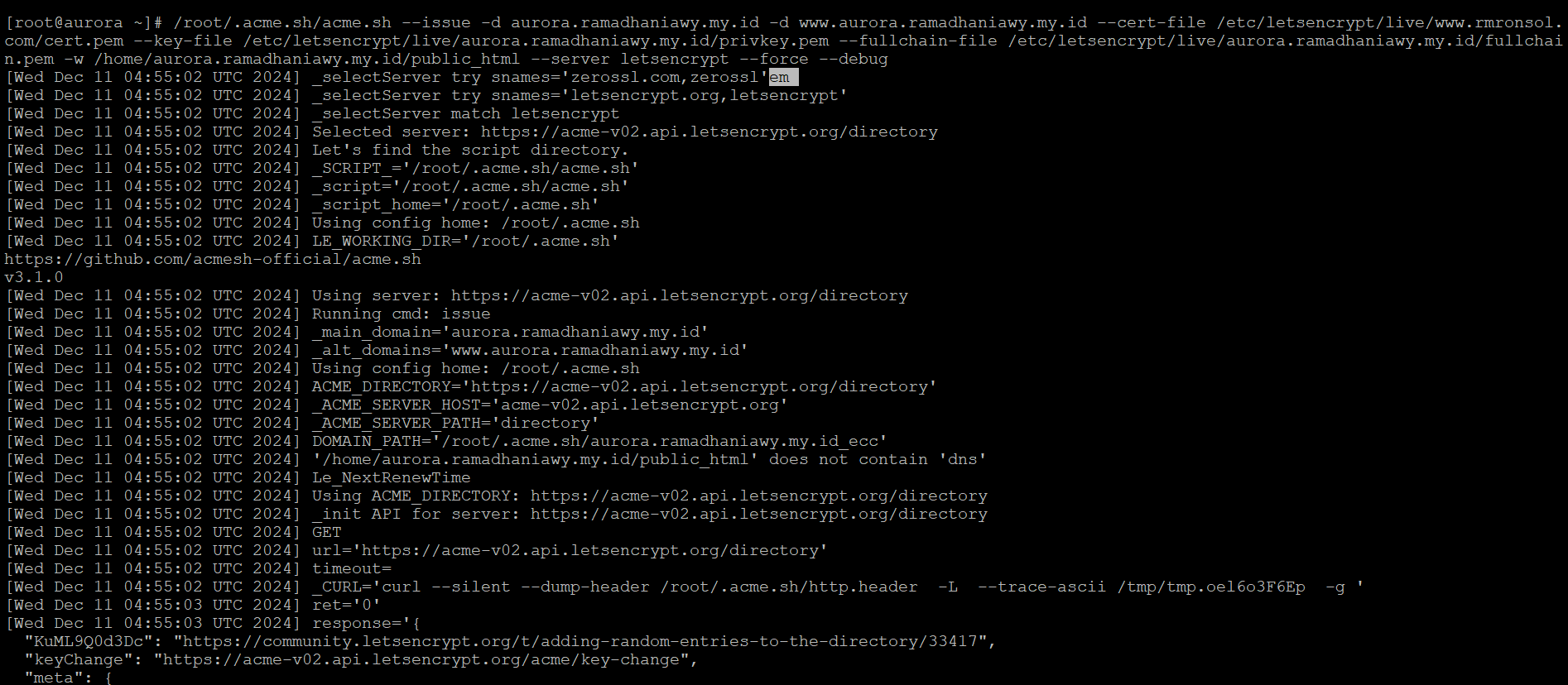
Script Debug Flag
Tips Tambahan
- Jika domain belum sepenuhnya terpropagasi, tunggu hingga propagasi selesai sebelum mencoba langkah-langkah ini.
- Pastikan DNS domain kamu sudah mengarah ke VPS menggunakan nameserver yang benar.
- Pastikan port 80 dan 443 terbuka di firewall server Kamu.
Dengan mengikuti langkah-langkah di atas, masalah SSL di CyberPanel VPS seharusnya dapat teratasi. Jika masalah masih berlanjut, kamu bisa menghubungi Tim Support kami yang siap melayani kamu 24 jam. Semoga berhasil Sob! 😊

 Tinggalkan VPS Lama Kamu! Upgrade ke VPS Network 10 Gbps & Uptime 99,9%!
Tinggalkan VPS Lama Kamu! Upgrade ke VPS Network 10 Gbps & Uptime 99,9%!